
上の進水 7 10月 2008, Spotifyはは、世界で最も人気のある音楽やポッドキャストストリーミングサービスの一つとなって. 2月現在 2023, それが持っていました 489 万人の月間アクティブユーザー, 含めて 205 万人の有料会員. Spotifyは、基本的なサービスは無償で提供されていることにより、フリーミアムのビジネスモデルの下で実行されます, しかし、お金 (プレミアムサブスクリプション) 追加機能のために充電されています. SpotifyはプレミアムとSpotifyは無料の比較, Spotifyは、ユーザーに多くの制限を適用しています’ 無料サービス層にリスニング. 無料のユーザーがする必要はあり トラック間の広告を負担, 低音質, ノーオフライン機能を聞きます, 等.
オフライン大きな特徴である聞きます Spotifyはプレミアムに参加するためにどの動機多くのSpotifyは無料のユーザー. Spotifyはユーザーがコミュニティに助けを求めます:
私は、Spotifyはプレミアムにブランドの新しいです. 私は長い間、Spotifyは自由にされています. 私は自分のコンピュータに自分の音楽を保存することができるように、私はプレミアムに参加しました. しかし、私は検索しましたし、私はそれを行う方法を見つけ出すことはできません、私はまた、コンピュータサヴィないです. :-)) 私は自分のコンピュータ上で自分のファイルに保存する方法がわかりません. 方法はあります? 私はあなたが考えていました. 私は、誰かがそれを行う方法を私に説明することを願って… 感謝
実際に, 我々はまた、尋ねる多くのメールを受信しました コンピュータにSpotifyは曲を保存する方法. 送信者の多くは、すでにSpotifyはプレミアム加入者であります, 彼らはまだ混乱し、この機能を見つけます. 今日は2つの方法でコンピュータにSpotifyは曲をダウンロードする方法をお見せしようとしています, 1を制限し、別のは無制限です.
コンピュータにSpotifyは曲を保存するように制限する方法
まず、アクティブなプレミアムサブスクリプションを取得する必要がありますし、それが期限切れになってみましょう決して. ここでの手順は、:
- ダウンロードしSpotifyはデスクトップアプリをインストール
- 任意のプレイリストの右側には, あなたは、ダウンロードボタンを切り替えることができます. それは、ダウンロードが終了した場合, ダウンロードされたシンボル (緑の矢印) プレイリスト名の右側に表示されます.
- プレイリストはインターネットに接続せずに成功し、利用可能なダウンロードであるかどうかを確認するためにオフラインモードにデスクトップアプリを手動で設定します.
オフラインモードに切り替えるための手順:
マック
- Spotifyはアプリを起動
- 上部のメニューバーにSpotifyはをクリックします
- オフラインモードを選択します
ウィンドウズ
- Spotifyはアプリを起動
- インターフェースの上部にある[ファイル]をクリックします
- オフラインモードを選択します
あなたはあなたのライブラリにダウンロードした音楽やポッドキャストを見つけることができます. しかしながら, Spotifyはデスクトップアプリのうち、いずれかの音楽やポッドキャストをエクスポートすることはできません. 私たちは、コンピュータに楽しんでるの曲を保存するために制限されたメソッドを呼び出す理由です. もあります その他の制約 あなたが知っておくべき:
1. あなただけの最高をダウンロードすることができます 10,000 オフラインデバイスリスト上のデバイスごとの歌.
2. あなただけの最大を持つことができます 5 時のデバイス. そのため、このデバイス上の曲は、もはやオフラインを聞くためにダウンロードされませんあなたは第六のデバイスまたはデバイスにSpotifyは曲をダウンロードする前に、最古のダウンロードが自動的にリストから削除されますと、手動でオフラインデバイスのリストからデバイスを削除する必要があります.
3. あなたは、アクティブなプレミアムサブスクリプションを必要とし、少なくとも一度楽しんでるとオンラインで行く必要があります 30 Spotifyはあなたのプレミアムサブスクリプションはまだアクティブでチェックできるように日. 少なくとも一度楽しんでるとオンラインで行くことに失敗します 30 日は、ダウンロードした曲は自動的に削除させます.
4. あなたがコンテンツをダウンロードした場合Spotifyは上で使用できなくなりました, あなたのダウンロードは削除されます.
5. あなたがダウンロードしたプレイリストが更新されている場合, あなたのダウンロードを除去することができます.
6. あなたはSpotifyはアプリを再インストールする場合, すべてのダウンロードが削除されますので、あなたの曲を再ダウンロードする必要があります.
7. キープあなたのSpotifyはアプリの更新やあなたのダウンロードを除去することができます.
私は言わないといけない, あなたは非常に注意する必要があります, ちょうど赤ちゃんをケアなどの, あなたのダウンロードを治療します. あなたはを通して、あなたのコンピュータにSpotifyは音楽をダウンロードし、あなたがダウンロードしたコンテンツの完全な制御を持って意味するものではありませんオフライン機能を聞きます. Spotifyは、まだこれらのコンテンツを完全にコントロールを持っています, あなたはそれらをダウンロードし、インターネット接続を切っている場合でも、.
聞くオフライン機能のように多くの制限がありますので、, 彼らのルールやそのアプリケーション内のバグを追跡するために失敗すると、数十年のための音楽コレクションのあなたの負けになります. 私たちはあなたのコンピュータにSpotifyは曲を保存するための別の方法を表示します.
無制限の方法は、コンピュータに楽しんでる曲を保存します
Spotifyは、その内容を制御し、ユーザーエクスペリエンスに影響を与えない方法? DRM保護を通じ. あなたは関係なく、曲をオフラインで使用するために、オンラインストリーミングまたはダウンロードされているSpotifyはデスクトップアプリを経由してこれらの曲を聞くことはできません. あなたは、通常のファイルとしてコンピュータ上の曲を保存することはできません。. (例えば. mp3), あなたの歌の完全な制御を持つことができない理由です. 私たちは、サードパーティのアプリケーションを必要とします (それは、MP3コンバータへのSpotifyはダウンローダやSpotifyは呼ばれています) 支援します.
我々は導入しています いくつかのSpotifyはMP3コンバータへ そして、整理 最高のSpotifyはダウンローダ (自由を含みます) 過去の記事で, あなたはにそれらのいずれかを選択することができます コンピュータにSpotifyは曲やプレイリストを保存します. ここでは、それが任意のトラックを保存するためにどのように動作するかをお見せするために、例として楽しんでるためSidify音楽コンバータを設定します, アルバム, ロスレス品質で楽しんでるからローカルコンピュータへのプレイリスト.
$69.95 今買う (マック)
$69.95 今買う (ウィンドウズ)
ステップ 1: あなたがコンピュータに保存したい任意のSpotifyはプレイリストやトラックを選択します。
あなたは楽しんでるためSidify音楽コンバータを起動した後、, Spotifyはアプリが自動的に開きます. ドラッグ&Spotifyは曲/プレイリストを落としたり、ウィンドウを追加し、アプリケーションにSpotifyは曲/プレイリストのリンクをコピーします.
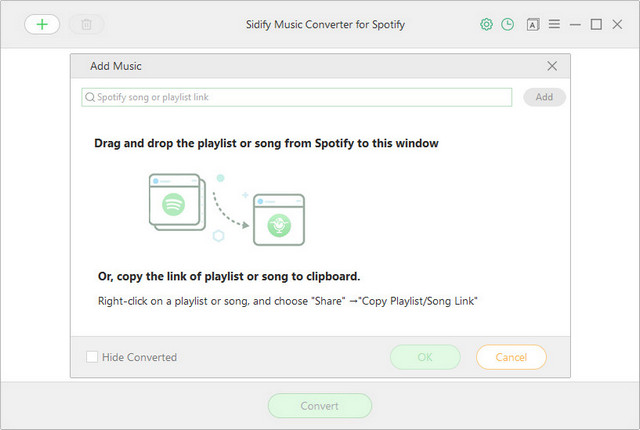
ステップ 2: Spotifyは音楽のためのオーディオ出力を設定します。
設定に移動, あなたは、出力形式を設定することができますどこ (MP3, AAC, WAV, FLAC), 出力オーディオ品質 (128 kbpsの, 256 kbpsの, 320 kbpsの), 出力オーディオの編成方法を選択し、出力フォルダの場所. それとも、単にAACフォーマットで出力ファイルの最高の品質を可能にし、デフォルトのままにすることができます.
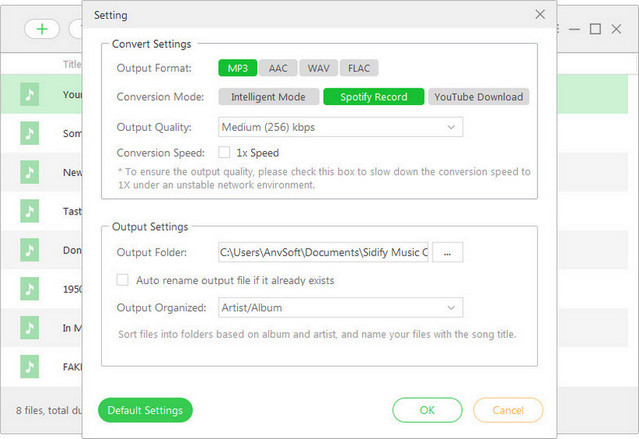
ステップ 3: オフライン再生用にコンピュータに楽しんでるから曲をダウンロードを開始
変換ボタンを押すと、変換を開始. デフォルトの5倍の変換速度を持ちます, あなたは、ダウンロードしたSpotifyは曲を取得するために短い時間を期待できます. すべての変換された曲は、あなたのハードドライブに設定された宛先フォルダ内に見つけることができます. 彼らはDRMフリーであり、任意の制限なしで再生することができます.
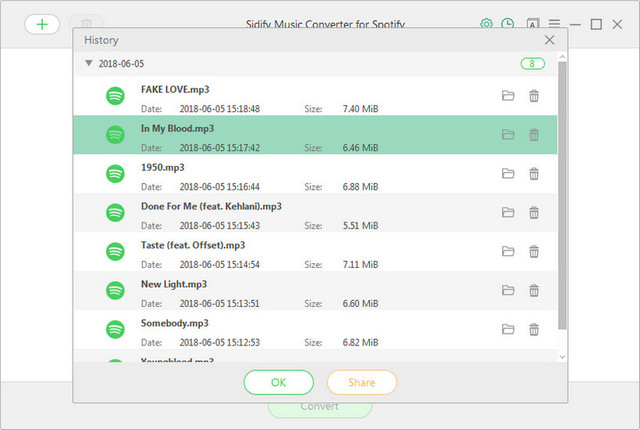
MP3コンバータへのSidifyのSpotifyはの特長
- Spotifyはの両方の公式SpotifyはのバージョンとWindowsストアのバージョンをサポートしています
- Spotifyは曲は、一般的なフォーマットに変換します: MP3, AAC, WAVとFLAC
- 変換後のすべてのIDタグを保存, なアーティストとして, 芸術作品, タイトル, アルバム, 年, ジャンル…
- CDにSpotifyは曲を焼くか、電子メール経由で共有するためにワンクリック
$69.95 今買う (マック)
$69.95 今買う (ウィンドウズ)
Spotifyはプレミアムにアップグレードするには、オフラインで楽しんでるの曲を聞くことができます, あなたのリスニング用のSpotifyはをダウンロードするオプションを与えているようです, しかしながら, それは、コンピュータにこれらのSpotifyは曲を保存する機能のロックを解除しません。. それは、このような状況に直面したときにSpotifyはダウンローダが最も私たちを助け何. MP3にSpotifyは音楽を変換することにより、, 君は ローカルコンピュータに保存されたSpotifyは曲の無料コピーを取得 失うことの無い恐怖と.
ビデオチュートリアル: Windows上でMP3にSpotifyはの曲をダウンロードする方法?
Lisa Lee は、オーディオおよびビデオ ソフトウェアのレビューを専門とするベテランのライターです。 10 年. 豊富な経験と確かな技術で定評のある, 公平な分析, 彼女は読者に貴重な洞察を提供します, 情報に基づいたソフトウェアの選択を支援する. Lisa's professionalism and dedication enhance consumer understanding, デジタルライフスタイル体験を豊かにする.
 English
English 日本語
日本語 Deutsch
Deutsch Français
Français Español
Español
コンピュータにSpotifyは曲を保存する方法? (Spotifyはプレミアムは助けることができません)
上の進水 7 10月 2008, Spotifyはは、世界で最も人気のある音楽やポッドキャストストリーミングサービスの一つとなって. 2月現在 2023, それが持っていました 489 万人の月間アクティブユーザー, 含めて 205 万人の有料会員. Spotifyは、基本的なサービスは無償で提供されていることにより、フリーミアムのビジネスモデルの下で実行されます, しかし、お金 (プレミアムサブスクリプション) 追加機能のために充電されています. SpotifyはプレミアムとSpotifyは無料の比較, Spotifyは、ユーザーに多くの制限を適用しています’ 無料サービス層にリスニング. 無料のユーザーがする必要はあり トラック間の広告を負担, 低音質, ノーオフライン機能を聞きます, 等.
オフライン大きな特徴である聞きます Spotifyはプレミアムに参加するためにどの動機多くのSpotifyは無料のユーザー. Spotifyはユーザーがコミュニティに助けを求めます:
実際に, 我々はまた、尋ねる多くのメールを受信しました コンピュータにSpotifyは曲を保存する方法. 送信者の多くは、すでにSpotifyはプレミアム加入者であります, 彼らはまだ混乱し、この機能を見つけます. 今日は2つの方法でコンピュータにSpotifyは曲をダウンロードする方法をお見せしようとしています, 1を制限し、別のは無制限です.
目次
コンピュータにSpotifyは曲を保存するように制限する方法
まず、アクティブなプレミアムサブスクリプションを取得する必要がありますし、それが期限切れになってみましょう決して. ここでの手順は、:
オフラインモードに切り替えるための手順:
マック
ウィンドウズ
あなたはあなたのライブラリにダウンロードした音楽やポッドキャストを見つけることができます. しかしながら, Spotifyはデスクトップアプリのうち、いずれかの音楽やポッドキャストをエクスポートすることはできません. 私たちは、コンピュータに楽しんでるの曲を保存するために制限されたメソッドを呼び出す理由です. もあります その他の制約 あなたが知っておくべき:
1. あなただけの最高をダウンロードすることができます 10,000 オフラインデバイスリスト上のデバイスごとの歌.
2. あなただけの最大を持つことができます 5 時のデバイス. そのため、このデバイス上の曲は、もはやオフラインを聞くためにダウンロードされませんあなたは第六のデバイスまたはデバイスにSpotifyは曲をダウンロードする前に、最古のダウンロードが自動的にリストから削除されますと、手動でオフラインデバイスのリストからデバイスを削除する必要があります.
3. あなたは、アクティブなプレミアムサブスクリプションを必要とし、少なくとも一度楽しんでるとオンラインで行く必要があります 30 Spotifyはあなたのプレミアムサブスクリプションはまだアクティブでチェックできるように日. 少なくとも一度楽しんでるとオンラインで行くことに失敗します 30 日は、ダウンロードした曲は自動的に削除させます.
4. あなたがコンテンツをダウンロードした場合Spotifyは上で使用できなくなりました, あなたのダウンロードは削除されます.
5. あなたがダウンロードしたプレイリストが更新されている場合, あなたのダウンロードを除去することができます.
6. あなたはSpotifyはアプリを再インストールする場合, すべてのダウンロードが削除されますので、あなたの曲を再ダウンロードする必要があります.
7. キープあなたのSpotifyはアプリの更新やあなたのダウンロードを除去することができます.
私は言わないといけない, あなたは非常に注意する必要があります, ちょうど赤ちゃんをケアなどの, あなたのダウンロードを治療します. あなたはを通して、あなたのコンピュータにSpotifyは音楽をダウンロードし、あなたがダウンロードしたコンテンツの完全な制御を持って意味するものではありませんオフライン機能を聞きます. Spotifyは、まだこれらのコンテンツを完全にコントロールを持っています, あなたはそれらをダウンロードし、インターネット接続を切っている場合でも、.
聞くオフライン機能のように多くの制限がありますので、, 彼らのルールやそのアプリケーション内のバグを追跡するために失敗すると、数十年のための音楽コレクションのあなたの負けになります. 私たちはあなたのコンピュータにSpotifyは曲を保存するための別の方法を表示します.
無制限の方法は、コンピュータに楽しんでる曲を保存します
Spotifyは、その内容を制御し、ユーザーエクスペリエンスに影響を与えない方法? DRM保護を通じ. あなたは関係なく、曲をオフラインで使用するために、オンラインストリーミングまたはダウンロードされているSpotifyはデスクトップアプリを経由してこれらの曲を聞くことはできません. あなたは、通常のファイルとしてコンピュータ上の曲を保存することはできません。. (例えば. mp3), あなたの歌の完全な制御を持つことができない理由です. 私たちは、サードパーティのアプリケーションを必要とします (それは、MP3コンバータへのSpotifyはダウンローダやSpotifyは呼ばれています) 支援します.
我々は導入しています いくつかのSpotifyはMP3コンバータへ そして、整理 最高のSpotifyはダウンローダ (自由を含みます) 過去の記事で, あなたはにそれらのいずれかを選択することができます コンピュータにSpotifyは曲やプレイリストを保存します. ここでは、それが任意のトラックを保存するためにどのように動作するかをお見せするために、例として楽しんでるためSidify音楽コンバータを設定します, アルバム, ロスレス品質で楽しんでるからローカルコンピュータへのプレイリスト.
$69.95 今買う (マック) $69.95 今買う (ウィンドウズ)ステップ 1: あなたがコンピュータに保存したい任意のSpotifyはプレイリストやトラックを選択します。
あなたは楽しんでるためSidify音楽コンバータを起動した後、, Spotifyはアプリが自動的に開きます. ドラッグ&Spotifyは曲/プレイリストを落としたり、ウィンドウを追加し、アプリケーションにSpotifyは曲/プレイリストのリンクをコピーします.
ステップ 2: Spotifyは音楽のためのオーディオ出力を設定します。
設定に移動, あなたは、出力形式を設定することができますどこ (MP3, AAC, WAV, FLAC), 出力オーディオ品質 (128 kbpsの, 256 kbpsの, 320 kbpsの), 出力オーディオの編成方法を選択し、出力フォルダの場所. それとも、単にAACフォーマットで出力ファイルの最高の品質を可能にし、デフォルトのままにすることができます.
ステップ 3: オフライン再生用にコンピュータに楽しんでるから曲をダウンロードを開始
変換ボタンを押すと、変換を開始. デフォルトの5倍の変換速度を持ちます, あなたは、ダウンロードしたSpotifyは曲を取得するために短い時間を期待できます. すべての変換された曲は、あなたのハードドライブに設定された宛先フォルダ内に見つけることができます. 彼らはDRMフリーであり、任意の制限なしで再生することができます.
MP3コンバータへのSidifyのSpotifyはの特長
- Spotifyはの両方の公式SpotifyはのバージョンとWindowsストアのバージョンをサポートしています
- Spotifyは曲は、一般的なフォーマットに変換します: MP3, AAC, WAVとFLAC
- 変換後のすべてのIDタグを保存, なアーティストとして, 芸術作品, タイトル, アルバム, 年, ジャンル…
- CDにSpotifyは曲を焼くか、電子メール経由で共有するためにワンクリック
$69.95 今買う (マック) $69.95 今買う (ウィンドウズ)Spotifyはプレミアムにアップグレードするには、オフラインで楽しんでるの曲を聞くことができます, あなたのリスニング用のSpotifyはをダウンロードするオプションを与えているようです, しかしながら, それは、コンピュータにこれらのSpotifyは曲を保存する機能のロックを解除しません。. それは、このような状況に直面したときにSpotifyはダウンローダが最も私たちを助け何. MP3にSpotifyは音楽を変換することにより、, 君は ローカルコンピュータに保存されたSpotifyは曲の無料コピーを取得 失うことの無い恐怖と.
ビデオチュートリアル: Windows上でMP3にSpotifyはの曲をダウンロードする方法?
この投稿はどの程度役に立ちましたか?
星をクリックして評価します!
平均評価 5 / 5. 投票数: 25
ここまで投票なし! この投稿を最初に評価してください.
この投稿が役に立たなかったことをお詫び申し上げます!
この投稿を改善しましょう!
この投稿を改善する方法を教えてください?
によって リサ・リー •ブログ • タグ: コンピュータにSpotifyは曲を保存, Spotifyは, Spotifyはダウンローダ, Spotifyは音楽オフライン, Spotifyはプレミアム